Snipaste怎么修改日志级别?Snipaste修改日志级别教程
华军软件 发布时间:2022-06-28 15:39:42 作者:佚名  我要评论
我要评论
Snipaste 使用很简单,但同时也有一些隐藏的特性,能够让你的工作效率得到进一步的提升,下面咱们就来看看怎么修改日志级别
Snipaste如何修改日志级别呢?Snipaste日志级别有四种级别,下面小编就为大家带来了Snipaste修改日志级别的方法,一起来学习一下吧。
Snipaste修改日志级别教程
第一步:首先双击桌面图标,打开Snipaste,如图:

第二步:打开后,在任务栏图标右键点击首选项,如图:

第三步:在首选项页面,点击左侧的常规,如图:

第四步:在日志级别位置,下拉选择级别,如图:

以上就是小编给大家带来的Snipaste如何修改日志级别的全部内容,希望能够帮助到大家哦。
相关文章
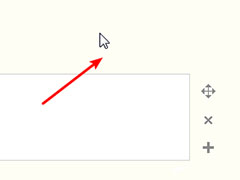
Snipaste怎么截图带鼠标指针? Snipaste截图截取鼠标指针的技巧
Snipaste怎么截图带鼠标指针?Snipaste截图工具在截图屏幕的时候,想要将鼠标指针截图进去,该怎么办呢?下面我们就来看看Snipaste截图截取鼠标指针的技巧2021-10-12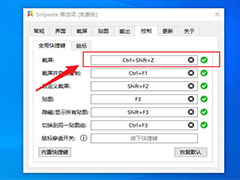
Snipaste怎么修改截图快捷键? Snipaste截图快捷键的设置方法
Snipaste怎么修改截图快捷键?Snipaste截图工具想要修改快捷键,该怎么操作呢?下面我们就来看看Snipaste截图快捷键的设置方法2021-10-12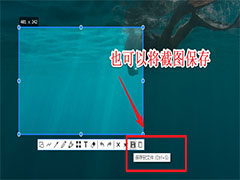
Snipaste怎么截图? Snipaste截图工具进行截图的技巧
Snipaste怎么截图?Snipaste软件截图很好用,该怎么截图并使用截图呢?下面我们就来看看Snipaste截图工具进行截图的技巧2021-10-12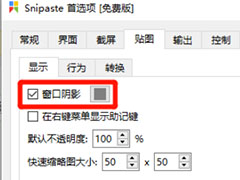 Snipaste截图工具怎么打开窗口阴影功能?电脑安装的Snipaste工具想要在截图的时候,添加窗口阴影功能,该怎么添加呢?下面我们就来看看详细的教程2021-10-12
Snipaste截图工具怎么打开窗口阴影功能?电脑安装的Snipaste工具想要在截图的时候,添加窗口阴影功能,该怎么添加呢?下面我们就来看看详细的教程2021-10-12 Snipaste 是一个简单但强大的截图工具,snipaste不仅可以用来截图,它还自带取色功能,下面小编就来教给大家Snipaste怎么取色吧2021-08-03
Snipaste 是一个简单但强大的截图工具,snipaste不仅可以用来截图,它还自带取色功能,下面小编就来教给大家Snipaste怎么取色吧2021-08-03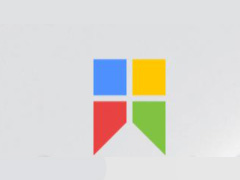
snipaste怎么开启自动保存?snipaste开启自动保存教程
无论你是办公,还是聊天截图,都可以使用snipaste,Snipaste使用很简单,但同时也有一些隐藏的特性,能够让你的工作效率得到进一步的提升,下面小编就来教给大家snipaste怎2021-07-29



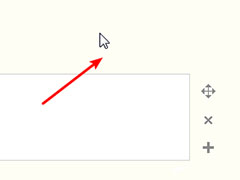
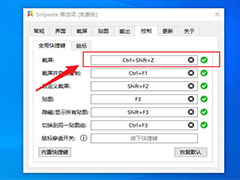
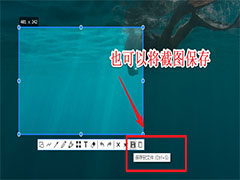
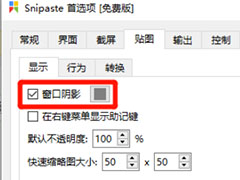

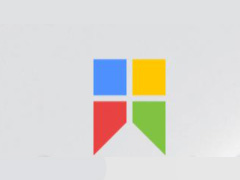
最新评论